
עודכן לאחרונה ב
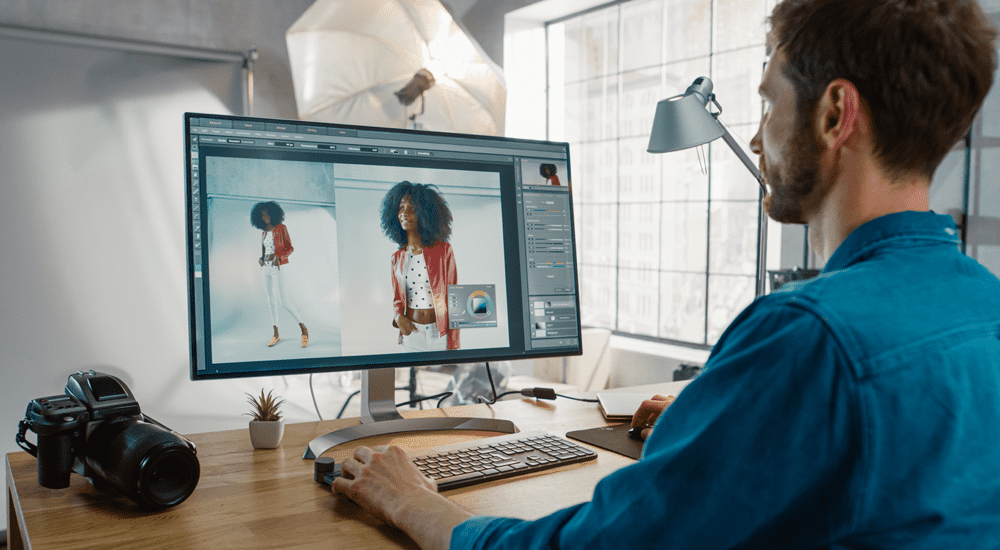
אם ברצונך לערוך תמונה וקטורית (כמו תמונת SVG) בפוטושופ, תצטרך לעשות אותה ברסטר. הנה איך.
Adobe Photoshop הוא עורך גרפי חזק להפליא - כל כך פופולרי שהפך לפועל משלו.
כאשר אתה מנסה 'פוטושופ' תמונה, אתה יכול בקלות להיתקל בבעיות, במיוחד אם התמונות הללו הן תמונות וקטוריות. הסיבה לכך היא שחלק מהכלים של Photoshop יעבדו רק עם גרפיקת רסטר - תמונות וקטוריות (כמו קבצי SVG) קשות יותר לעריכה.
החדשות הטובות הן שזה מהיר וקל לעשות רסטר של תמונה וקטורית בפוטושופ. לאחר מכן תוכל להחיל כל אחד מהכלים או האפקטים של Photoshop שתרצה.
אם אתה רוצה לעשות רסטר בפוטושופ, הנה מה שתצטרך לעשות.
מה זה רסטר בפוטושופ?
רסטר בפוטושופ הוא תהליך של המרת תמונה וקטורית לתמונת רסטר. כדי להסביר זאת, ראשית עלינו להסביר את שני הסוגים העיקריים של תמונות דיגיטליות שתראה בפוטושופ.
הראשון מורכב מרשת של פיקסלים. המילה פיקסל היא שילוב של המילים 'תמונה' ו'אלמנט' וזה מתאר פיקסל בצורה מושלמת. כל פיקסל הוא חלק זעיר אחד מהמכלול, שבשילובו מייצר את התמונה הדיגיטלית שלך. תמונה המאוחסנת כרשת של פיקסלים ידועה בשם a גרפיקת רסטר. סוגים אלה של גרפיקה נשמרים בדרך כלל באמצעות פורמט קובץ תמונה JPG או PNG.
הסוג השני של תמונה הוא א גרפיקה וקטורית. במקום אוסף של פיקסלים, גרפיקה וקטורית היא קבוצה של משוואות מתמטיות שמגדירות את המיקום והצורה של כל חלק בתמונה ביחס זה לזה. גרפיקה וקטורית משתמשת בדרך כלל ב- פורמט קובץ SVG.

דוגמה לתמונת רסטר גרפית לא מפוקסלת.
במקום להתקיים במרחב פיזי מוגדר, כפי שעושים פיקסלים, וקטורים קיימים במרחב מתמטי מופשט. זה אומר שאתה יכול להגדיל אותם או לכווץ אותם מבלי לאבד מידע, כך שהתמונה תמיד תישאר באותה איכות.
כאשר תמונת רסטר מוגדלת, פוטושופ חייב להוסיף פיקסלים נוספים כדי למלא את התמונה, מה שבדרך כלל גורם לתמונה להיות גושית ומפוקסלת.
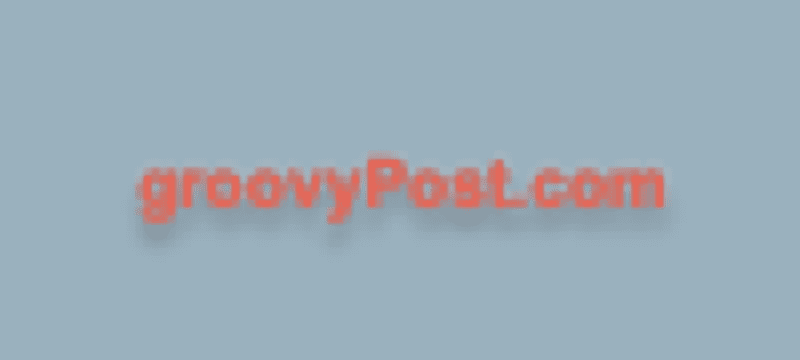
דוגמה לתמונת רסטר גרפית מפוקסלת.
למה כדאי לעשות רסטר תמונה בפוטושופ?
אם ניתן לשנות את הגודל של תמונות וקטוריות ללא כל אובדן איכות, מדוע אי פעם נצטרך לדעת איך לעשות רסטר בפוטושופ בכלל?
הסיבה העיקרית היא שחלק מהכלים והאפקטים בפוטושופ יעבדו רק על גרפיקת רסטר. אם ברצונך להחיל את הכלים הללו על גרפיקה וקטורית, עליך לעצב אותה תחילה. לדוגמה, כלי מברשת, כלי מילוי, כלי מחקים ומסננים לא יפעלו בעת שימוש בתמונות וקטוריות.
איך לעשות רסטר בפוטושופ
רסטר בפוטושופ מהיר וקל לביצוע. בכמה לחיצות, אתה יכול להמיר תמונה וקטורית לתמונת רסטר.
כדי לעשות רסטר תמונה בפוטושופ:
- ודא כי שכבות הלוח גלוי. אם לא, הקש F7 כדי לגרום לזה להופיע.
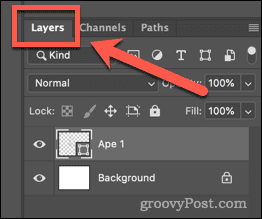
- לחץ על השכבה המכילה את התמונה הווקטורית שברצונך לעשות רסטר. לכל שכבה המכילה גרפיקה וקטורית תהיה סמל צורה קטן בפינה הימנית התחתונה.
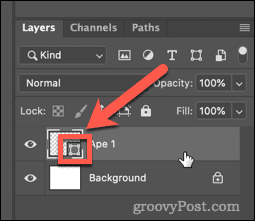
- שכפל את השכבה שלך כך שעדיין תהיה לך התמונה הווקטורית המקורית למקרה שתזדקק לה מאוחר יותר. כדי לעשות זאת, לחץ לחיצה ימנית על השכבה ולחץ על שכפול שכבה.
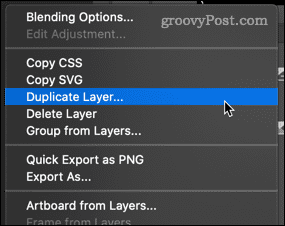
- תן שם לשכבה שלך ולחץ בסדר.
- לחץ על סמל העין שליד השכבה המשוכפלת שלך כדי שהתמונה הכפולה לא תראה עוד.
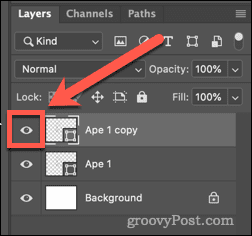
- כעת לחץ לחיצה ימנית על שכבת הווקטור המקורית שלך, ולחץ על רסטר שכבה.
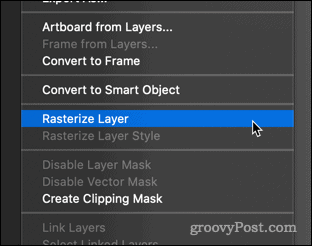
כיצד להימנע מיצירת רסטר בפוטושופ
למרות שיצירת רסטר של תמונה בפוטושופ היא פשוטה לביצוע, ייתכן שזו לא תמיד האפשרות הטובה ביותר.
כפי שכבר למדנו, תמונות רסטר יאבדו חלק מאיכותן אם תשנה את גודלן. אפשר להמיר תמונות רסטר בחזרה לוקטורים, אבל כנראה תאבד קצת איכות תמונה על ידי כך.
במקרים נפוצים מסוימים, אתה יכול להימנע מלכתחילה לעשות רסטר.
שנה את צבע המילוי בפוטושופ ללא רסטר
סיבה נפוצה לרסטר תמונה וקטורית היא להשתמש ב- כלי דלי צבע כדי לשנות את צבע התמונה. אתה יכול לעשות זאת ישירות לתמונה הווקטורית באמצעות כלי הצורה באופן הבא:
- לחץ על השכבה המכילה את התמונה הווקטורית שלך.
- הקלק על ה צורה מותאמת אישית כְּלִי.
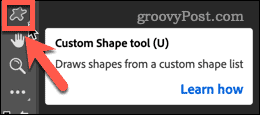
- כדי לשנות את צבע המתאר, בסרגל האפשרויות בחלק העליון של המסך, לחץ על התיבה שליד שבץ.
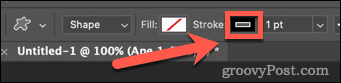
- בחר צבע מהצבעים שבהם השתמשת לאחרונה או השתמש ב- בוחר הצבעים כדי לבחור אחד חדש.
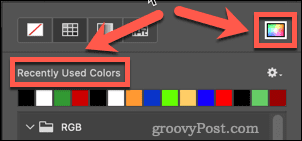
- בחר את הצבע שלך ולחץ בסדר.
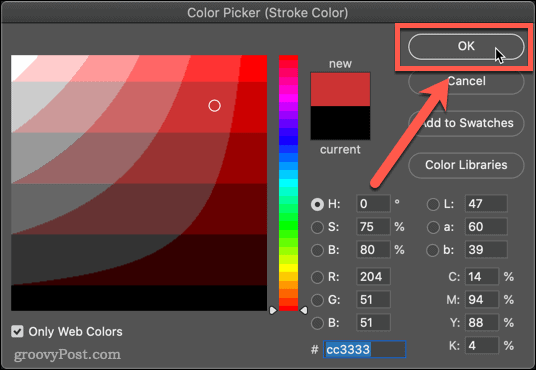
- כדי לשנות את צבע המילוי, לחץ על התיבה שליד למלא בסרגל האפשרויות בחלק העליון של המסך.
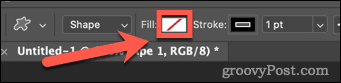
- בחר את הצבע החדש שלך - התמונה הוקטורית שלך תשקף כעת את השינויים שלך.
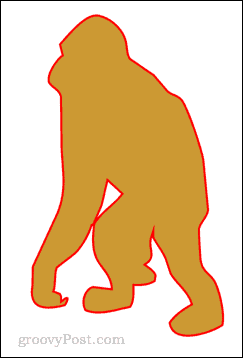
הפוך לפוטושופ פרו
למידה של רסטר בפוטושופ (ואיך להימנע מכך) היא אחת מהמיומנויות הרבות שיכולות להפוך אותך ממתחיל פוטושופ למקצוען פוטושופ.
אתה יכול ללמוד כיצד להשתמש בהגדרות קבועות מראש בפוטושופ כדי להאיץ את זרימת העבודה שלך. אם תמיד רצית להיות מסוגל rהסרת רקעים מתמונות בפוטושופ, אתה יכול גם ללמוד איך לעשות את זה.
אם אתה באמת רוצה להיראות כמו מקצוען, אתה יכול ללמוד כמה מהם מקשי קיצור חיוניים לפוטושופ.
כיצד למצוא את מפתח המוצר של Windows 11
אם אתה צריך להעביר את מפתח המוצר של Windows 11 או רק צריך אותו כדי לבצע התקנה נקייה של מערכת ההפעלה,...
כיצד לנקות את המטמון של Google Chrome, קובצי Cookie והיסטוריית גלישה
Chrome עושה עבודה מצוינת באחסון היסטוריית הגלישה, המטמון והעוגיות שלך כדי לייעל את ביצועי הדפדפן שלך באינטרנט. זה איך לעשות...
התאמת מחירים בחנות: איך להשיג מחירים מקוונים בזמן קניות בחנות
קנייה בחנות לא אומרת שאתה צריך לשלם מחירים גבוהים יותר. הודות להבטחות התאמת מחיר, תוכלו לקבל הנחות מקוונות בזמן הקניות ב...
כיצד להעביר מנוי לדיסני פלוס במתנה עם כרטיס מתנה דיגיטלי
אם נהנית מדיסני פלוס וברצונך לחלוק אותו עם אחרים, הנה איך לקנות מנוי דיסני+ מתנות עבור...


